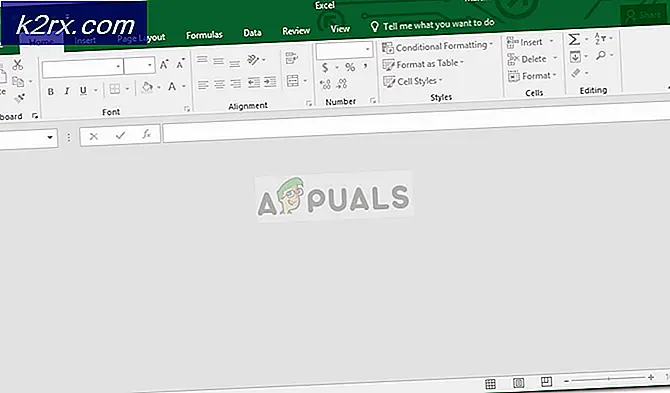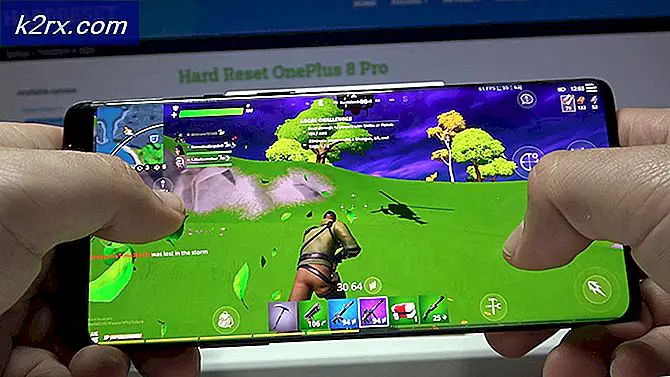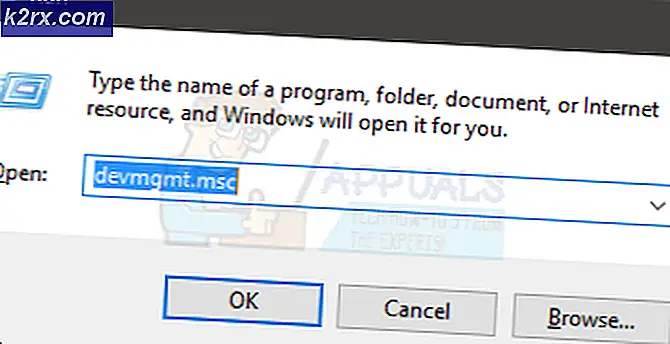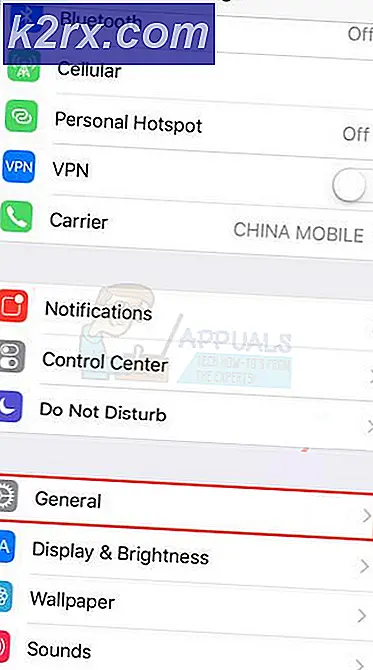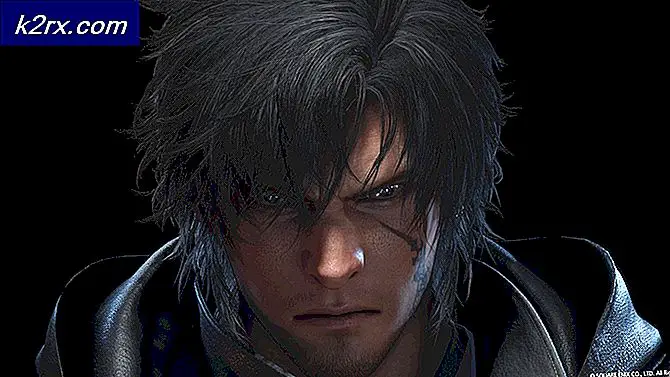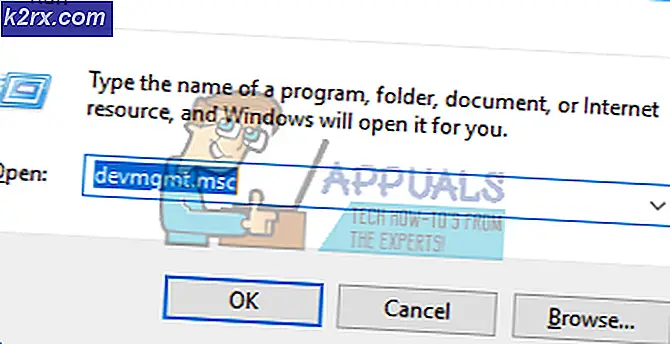Hur fixar man CLR-fel 80004005 ”programmet avslutas nu”
Docker CLR-felet 80004005 uppstår på grund av flera instanser av .NET Framework som försöker köra programmet. Dessutom är CLR-felet ganska vanligt med tredjepartsapplikationer när de inte har tillräckliga behörigheter när de startas.
Det kan också inträffa om programmet inte är kompatibelt med Windows OS eller om ditt Windows är föråldrat och inte uppdateras till den senaste tillgängliga versionen. En korrupt .NET-installation var också känd för att orsaka CLR-felet.
Ta bort flera instanser och installera om .NET Framework
CLR-felet orsakas oftast av flera instanser av .NET framework, som förklarats ovan. Även om felet normalt kan lösas genom att köra programmet med administratörsrättigheter, fungerar det ibland inte. I det här fallet kan det sedan lösas genom att ta bort och installera om .NET-ramarna.
- Tryck på Windows-tangenten och sök Lägga till eller ta bort program Tryck Stiga på.
- Sök .NETTO i söktextrutan.
- Ta bort alla appar som returneras i sökningen. Du kan också navigera till Application Manager (Windows-tangenten + R och appwiz.cpl) för att avinstallera applikationerna direkt.
- Ladda sedan ner och installera det senaste .NET-ramverket härifrån.
- Tänk dock på att detta inte fungerar för senare versioner av Windows.
Ta bort .NET Framework-applikationer och installera med Windows Update
Ovan nämnda metod fungerar inte för alla, eftersom det senaste .NET-ramverket installerades som en del av operativsystemet och inte kan tas bort på traditionella sätt. Lösningen som tillhandahålls av Microsofts tekniska experter är ett saneringsverktyg som tar bort lämplig .NET-raminstallation. Dessutom fortsätter metoden att reparera Windows Update-funktionen och installera .NET-ramverket med Windows Update.
Så här tar du bort .NET Framework:
- Ladda ner rengöringsverktyget för .NET Framework-uppdateringen.
- Kör installationsrensningsverktyget.
- När du öppnar verktyget väljer du i Produkt för rengöring fält, alternativet: .NET Framework - Alla versioner.
- Det här alternativet är inte tillgängligt för alla datorer. I så fall väljer du den senaste versionen av .NET framework installerad.
- Klicka sedan på Rensa nu för att radera alla versioner av .NET Framework.
- Processen tar lite tid att avsluta.
- tryck på Utgång när den är tillgänglig och starta om datorn.
Så här reparerar du Windows Update:
- Gå till länken och ladda ner programmet Easy fix.
- Kör sedan applikationen och kontrollera alternativet Kör aggressiva alternativ (rekommenderas inte).
- Klicka påNästa.
- Kör fixen efter informationen på skärmen.
- Ytterligare förfaranden förklaras i dokumentationen som tillhandahålls här.
- Starta om datorn.
Nästa steg är att uppdatera med Windows Update. Öppna Windows Update och leta efter uppdateringar igen. Installera .NET-ramverket via Windows Update. Kör programmet för att kontrollera om problemet har lösts. Dessutom rekommenderas ett besök till en teknisk expert om problemet inte löses.